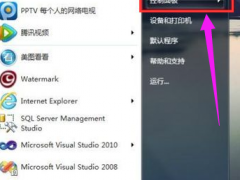win7摄像头的驱动怎么安装[多图]
教程之家
Win7
win7系统占据了微软系统的半壁江山,有些朋友在使用过程中不知道win7摄像头驱动如何安装。所以小编给大家带来了win7安装摄像头驱动的小方法。
工具/原料
系统版本:windows7系统
品牌型号:联想GeekPro 2020
1、右击电脑上的计算机,选择管理
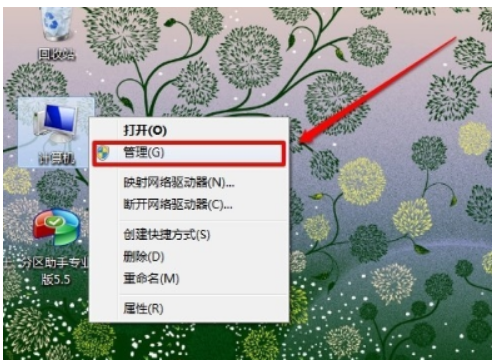
2、选择设备管理器,右击图像设备,选择更新驱动程序
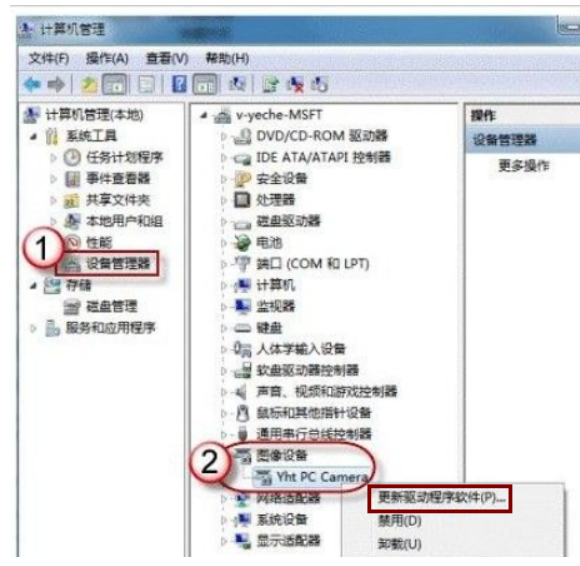
3、弹出向导,点击-否,暂时不, 在选择-下一步。选择“从列表或指定位置安装”然后点“下一步”。
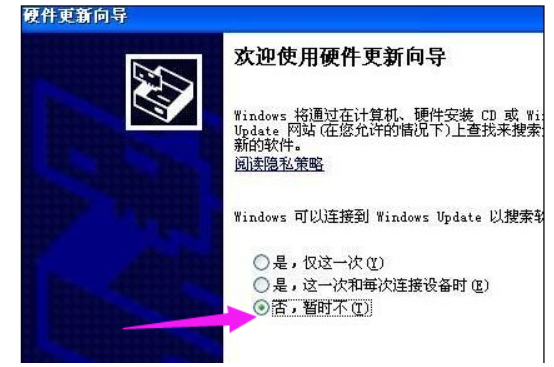
4、将“在搜索中包括这个位置(o):”前面的“勾”打上,然后通过“浏览”找到你摄像头在电脑里的本地位置,如:在D:\摄像头驱动 。然后点“下一步”,一直完成安装。
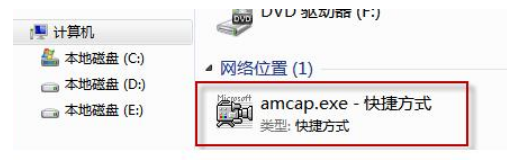
总结
1、打开电脑的管理。
2、找到图像设备。
3、安装摄像头。
![笔记本安装win7系统步骤[多图]](https://img.jiaochengzhijia.com/uploadfile/2023/0330/20230330024507811.png@crop@160x90.png)
![如何给电脑重装系统win7[多图]](https://img.jiaochengzhijia.com/uploadfile/2023/0329/20230329223506146.png@crop@160x90.png)

![u盘安装win7系统教程图解[多图]](https://img.jiaochengzhijia.com/uploadfile/2023/0322/20230322061558376.png@crop@160x90.png)
![win7在线重装系统教程[多图]](https://img.jiaochengzhijia.com/uploadfile/2023/0322/20230322010628891.png@crop@160x90.png)
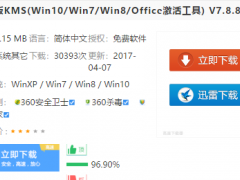
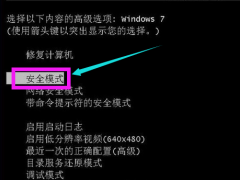
![电脑装系统win7的方法步骤图解[多图]](https://img.jiaochengzhijia.com/uploadfile/2023/0312/20230312035543156.png@crop@240x180.png)